
Bagaimana untuk mematikan mod kekunci pintasan dan menggunakan kekunci pintasan dalam Win11? Ia boleh menggantikan tetikus untuk melakukan beberapa kerja Anda boleh menggunakan pintasan papan kekunci untuk membuka, menutup dan menavigasi menu mula, desktop, menu, kotak dialog dan kekunci pintasan juga boleh digunakan dalam Word. Baru-baru ini, sesetengah pengguna telah bertanya bagaimana untuk mematikan mod kekunci pintasan dalam Win11? Ramai rakan tidak tahu cara mengendalikannya. Editor di bawah telah menyusun tutorial tentang cara mematikan mod kekunci pintasan Win11 Jika anda berminat, ikuti editor dan lihat di bawah.

Langkah 1: Klik kanan menu mula dan buka Jalankan.
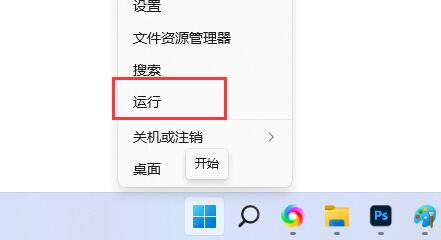
Langkah 2: Masukkan gpedit.msc dan tekan Enter untuk mengesahkan.
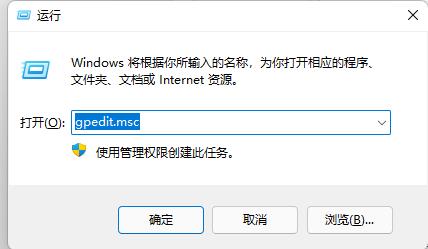
Langkah 3: Masukkan konfigurasi pengguna dan kembangkan komponen Windows di bawah Templat Pentadbiran.
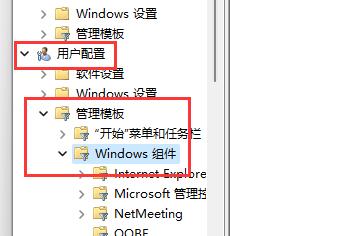
Langkah 4: Cari dan buka penjelajah fail dalam senarai di bawah.
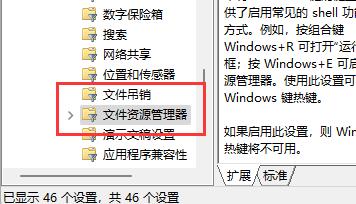
Langkah 5: Klik dua kali untuk membuka Tutup Konfigurasi Kekunci Panas Windows.
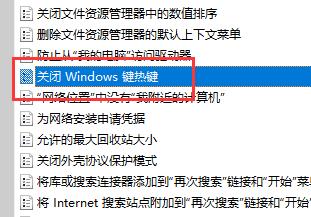
Langkah 6: Tukar pilihan penjuru kiri sebelah atas kepada Didayakan dan kekalkannya. Selepas perubahan selesai, mulakan semula komputer untuk mematikan kekunci pintasan win11.
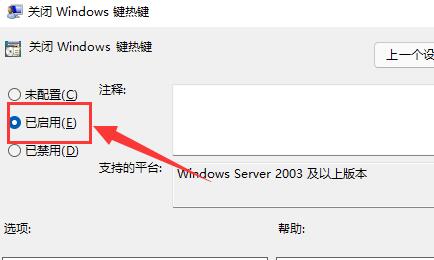
Atas ialah kandungan terperinci Bagaimana untuk mematikan mod kekunci pintasan Win11. Untuk maklumat lanjut, sila ikut artikel berkaitan lain di laman web China PHP!
 Perbezaan antara rantau semasa dan julat terpakai
Perbezaan antara rantau semasa dan julat terpakai
 Sebab mengapa komputer sering mempunyai skrin biru
Sebab mengapa komputer sering mempunyai skrin biru
 Apakah kaedah diagnostik SEO?
Apakah kaedah diagnostik SEO?
 nampak bermakna
nampak bermakna
 Perintah linux yang biasa digunakan
Perintah linux yang biasa digunakan
 Pengenalan kepada alat perangkak
Pengenalan kepada alat perangkak
 Berita rasmi terkini hari ini mengenai PaiCoin adalah benar
Berita rasmi terkini hari ini mengenai PaiCoin adalah benar
 Bagaimana untuk mendayakan pelayan TFTP
Bagaimana untuk mendayakan pelayan TFTP




